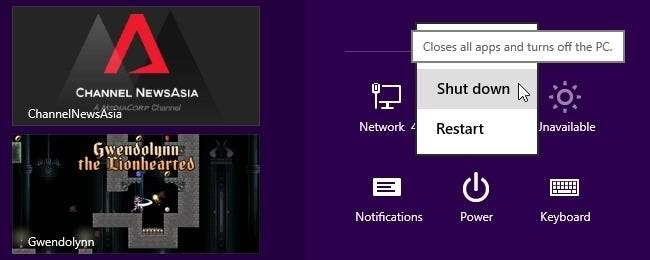
Het delen van een gezinscomputer werkt meestal goed, maar wat gebeurt er als iemand de computer afsluit via zijn of haar account terwijl u nog werkdocumenten in de uwe hebt? Is er een manier om te voorkomen dat andere accounts de computer afsluiten?
De vraag- en antwoordsessie van vandaag komt tot ons dankzij SuperUser - een onderdeel van Stack Exchange, een community-gedreven groepering van Q & A-websites.
De vraag
SuperUser-lezer Robith Nuriel Haq wil weten hoe hij kan voorkomen dat andere gebruikers op zijn computer het afsluiten:
Ik gebruik Windows 8.1 en heb een kinderaccount voor mijn zoon ingesteld. Als hij de computer wil gebruiken, schakel ik over naar zijn kinderaccount zonder uit te loggen (omdat ik veel open documenten heb waar ik nog aan werk en ik wil ze nog niet sluiten).
Op een dag, toen hij klaar was met het gebruik van de computer, sloot hij deze onmiddellijk af. Toen de computer werd uitgeschakeld, verloor ik al mijn geopende documenten. Het was een ramp. Is er een manier om de aan / uit-knop van zijn account op de Charms-balk uit te schakelen, of in ieder geval te voorkomen dat hij wordt afgesloten als er nog andere accounts zijn aangemeld?
Is er een manier voor Robith om te voorkomen dat anderen de computer afsluiten, zodat niet al zijn werk verloren gaat?
Het antwoord
SuperUser-bijdrager and31415 heeft het antwoord voor ons:
Oplossing
Er zijn verschillende manieren om het systeem uit te schakelen, dus u moet daar rekening mee houden om het probleem volledig te voorkomen.
Voorbereidende stappen
1. Zorg ervoor dat de gebruikersaccounts die u wilt beperken, zijn afgemeld.
2. Meld u aan met een beheerdersaccount en open een verhoogde opdrachtprompt .
Schakel alle afsluitknoppen en menu's uit voor een specifieke gebruiker
1. Typ of plak de volgende opdracht in de opdrachtprompt door <Gebruiker> te vervangen door de daadwerkelijke map en druk vervolgens op Enter:
- reg load "HKU \ User" "% SystemDrive% \ Users \ <User> \ NTUSER.DAT"
2. Voer de onderstaande opdrachten uit:
- reg add "HKU \ User \ Software \ Microsoft \ Windows \ CurrentVersion \ Policies \ Explorer" / v "NoClose" / t REG_DWORD / d 1 / f
- reg unload "HKU \ User"
3. Herhaal stap 1-2 voor elke andere gebruiker die u wilt beperken.
Trek de afsluitprivileges in die zijn toegewezen aan standaardgebruikers
1. Download het Hulpprogramma's voor Windows Server 2003 Resource Kit .
2. Pak het gedownloade bestand rktools.exe uit met 7-rits .
3. Open de map met de uitgepakte bestanden en pak de rktools.msi uit met 7-Zip. Van alle bestanden is er een met de naam ntrights.exe.
4. Navigeer naar de map met ntrights.exe door de onderstaande opdrachten uit te voeren (na het mappad tussen aanhalingstekens te hebben vervangen):
- cd / d "X: \ Some \ folder"
- ntrights.exe -u Users -r SeShutdownPrivilege
- ntrights.exe -u Users -r SeRemoteShutdownPrivilege
Verwijder de afsluitknop op het aanmeldingsscherm
Voer deze opdracht uit:
- reg toevoegen "HKLM \ Software \ Microsoft \ Windows \ CurrentVersion \ Policies \ System" / v "ShutdownWithoutLogon" / t REG_DWORD / d 0 / f
Referenties
- Command Prompt: veelgestelde vragen
- reg - opdrachtregelreferentie
- NTrights - Gebruikersrechten | SS64.com
- Verwijder en blokkeer de toegang tot de opdrachten Afsluiten, Opnieuw opstarten, Slaapstand en Slaapstand
- Sluit het systeem af - Toewijzing van gebruikersrechten
- Afsluiten: toestaan dat het systeem wordt afgesloten zonder in te loggen
Iets toe te voegen aan de uitleg? Geluid uit in de reacties. Wilt u meer antwoorden lezen van andere technisch onderlegde Stack Exchange-gebruikers? Bekijk hier de volledige discussiethread .







